A Streamlabs OBS-takarók kezelése kulcsfontosságú ahhoz, hogy minden streamelt tartalmad professzionális és vonzó legyen. Nemcsak a takaró létrehozása fontos, hanem annak megtartása és visszaállítása is. Ebben az útmutatóban megmutatjuk, hogyan exportálhatod könnyedén a takaródat, és hogyan importálhatod vissza később. Így biztos lehetsz benne, hogy ha a PC-d egyszer problémát okoz, akkor biztonságban tudod a takaródat.
Legfontosabb megállapítások
- A takaró exportálása biztosítja a dizájnodat és a beállításaidat.
- Egy USB-memória biztonságos módja a takaró tárolásának.
- A beimportálási folyamat egyszerű, és biztosítja, hogy gyorsan visszakapd a beállításaidat.
Lépésről lépésre útmutató
Ahhoz, hogy a takaródat exportáld a Streamlabs OBS-ben, kezdd azzal, hogy rákattintasz a szoftver bal alsó sarkában található fogaskerék ikonra.
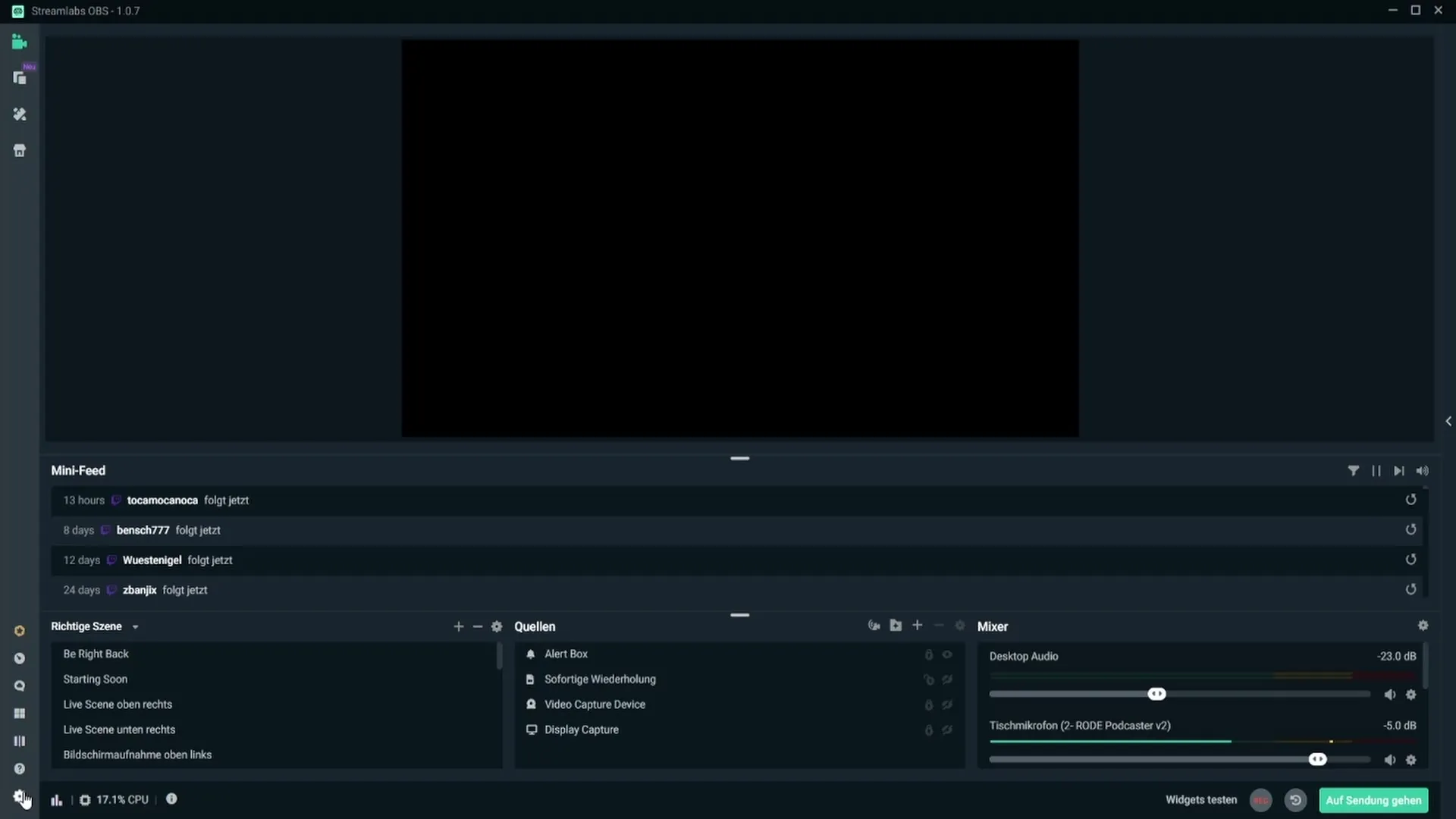
Miután rákattintottál a fogaskerékre, válaszd a „Jelenetsorozat” lehetőséget, hogy eljuss arra a területre, ahol a takaródat kezelheted.
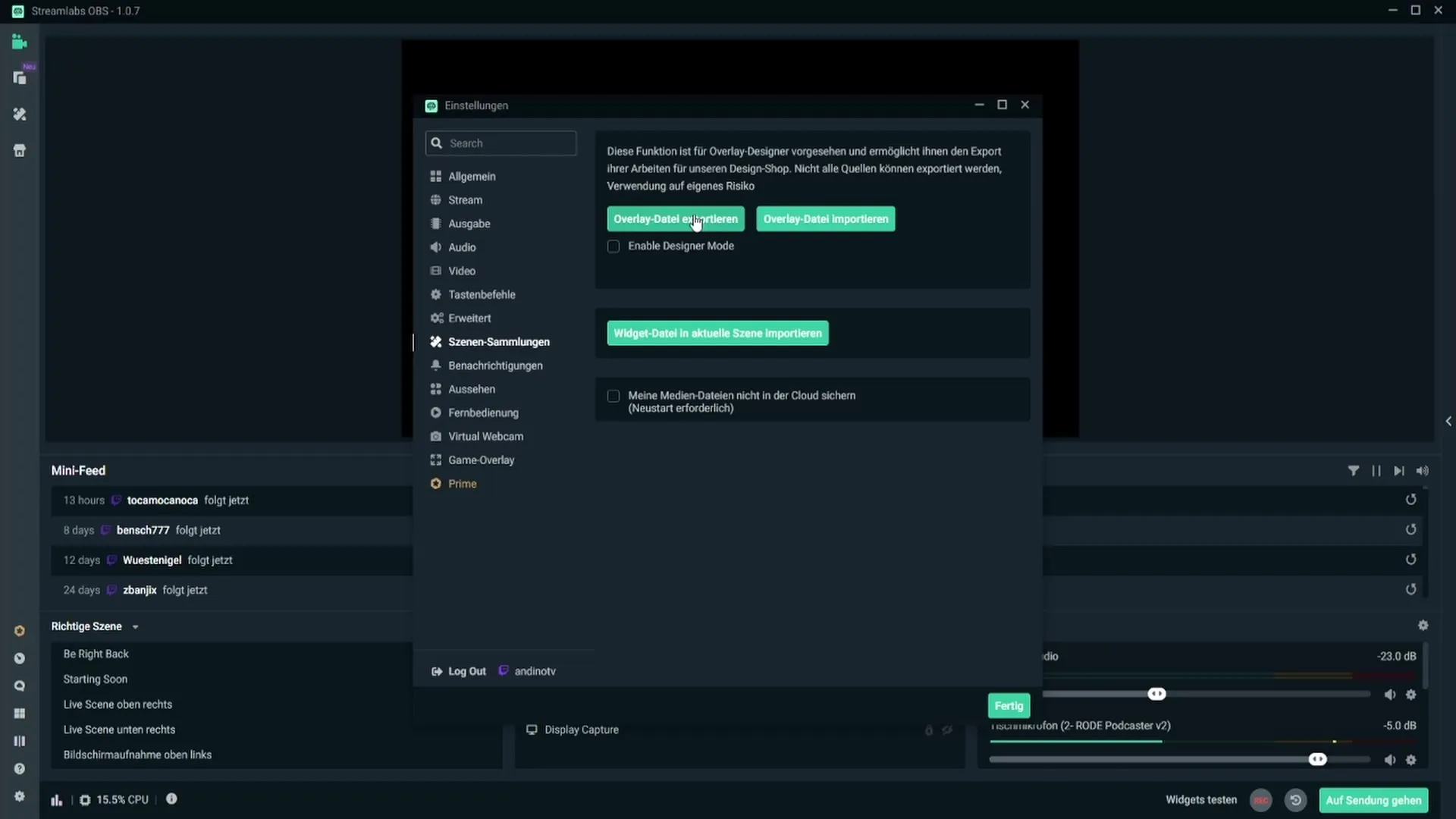
Most ott vagy, ahol exportálhatod a takaródat. Kattints az „Átvitel” gombra, és adj a takaródnak egy tömör nevet. Továbbá, válassz ki egy biztonságos tárolási helyet a PC-don vagy USB-memóriadon.
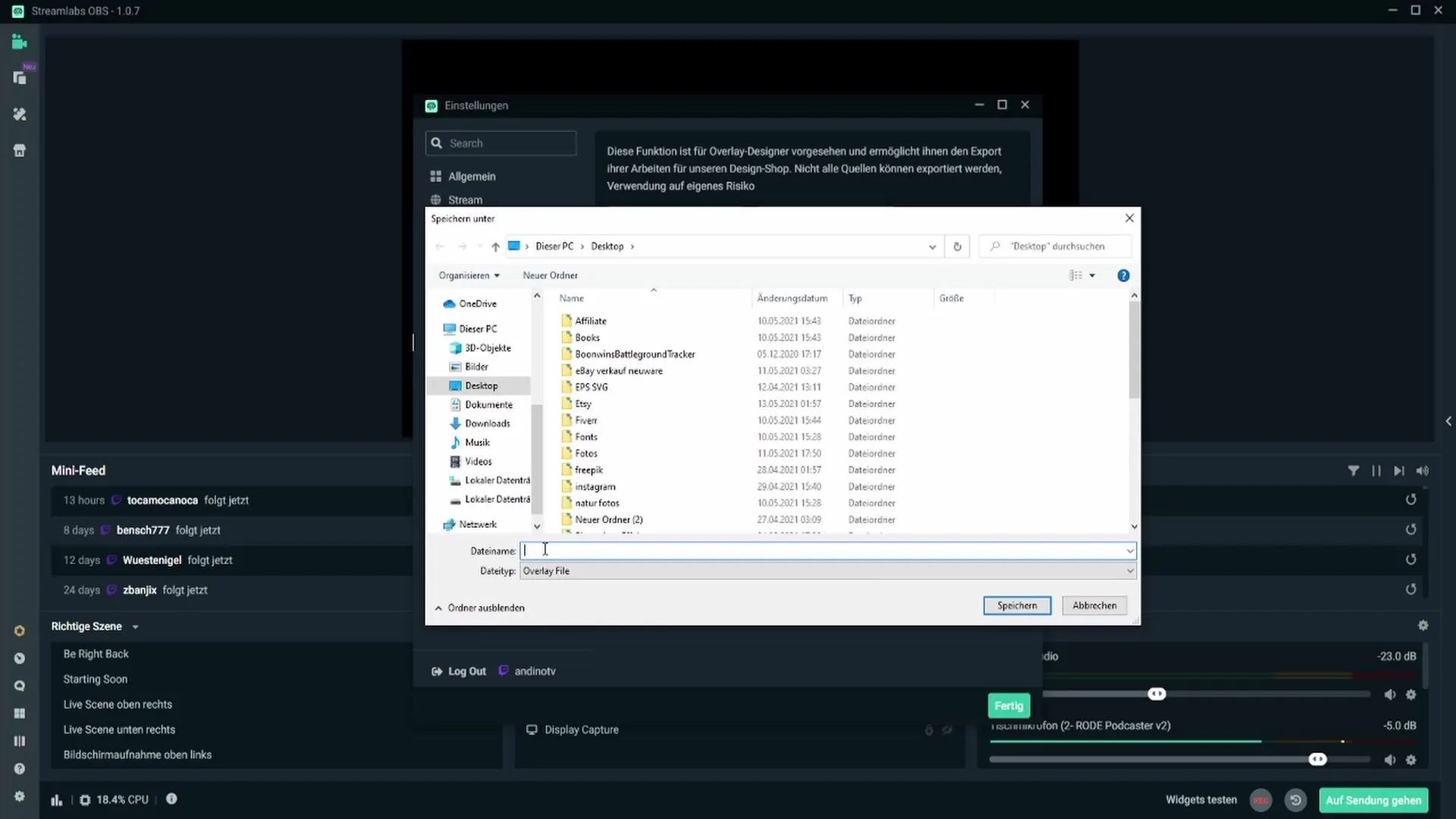
Azt javaslom, hogy a fájl nevét egy egyedi névre, mint például "Takaró", mentsd el. Ezután kattints a „Mentés” gombra.
Ajánlott a fájlt egy külső USB-memóriára áthelyezni, hogy biztosan mindig kéznél legyen a takaród, még akkor is, ha a PC-d problémát okoz.
Ha sikeresen exportáltad a takaródat, szükség esetén egyszerűen importálhatod azt vissza. Ehhez kattints az „Overlay fájl importálása” gombra.
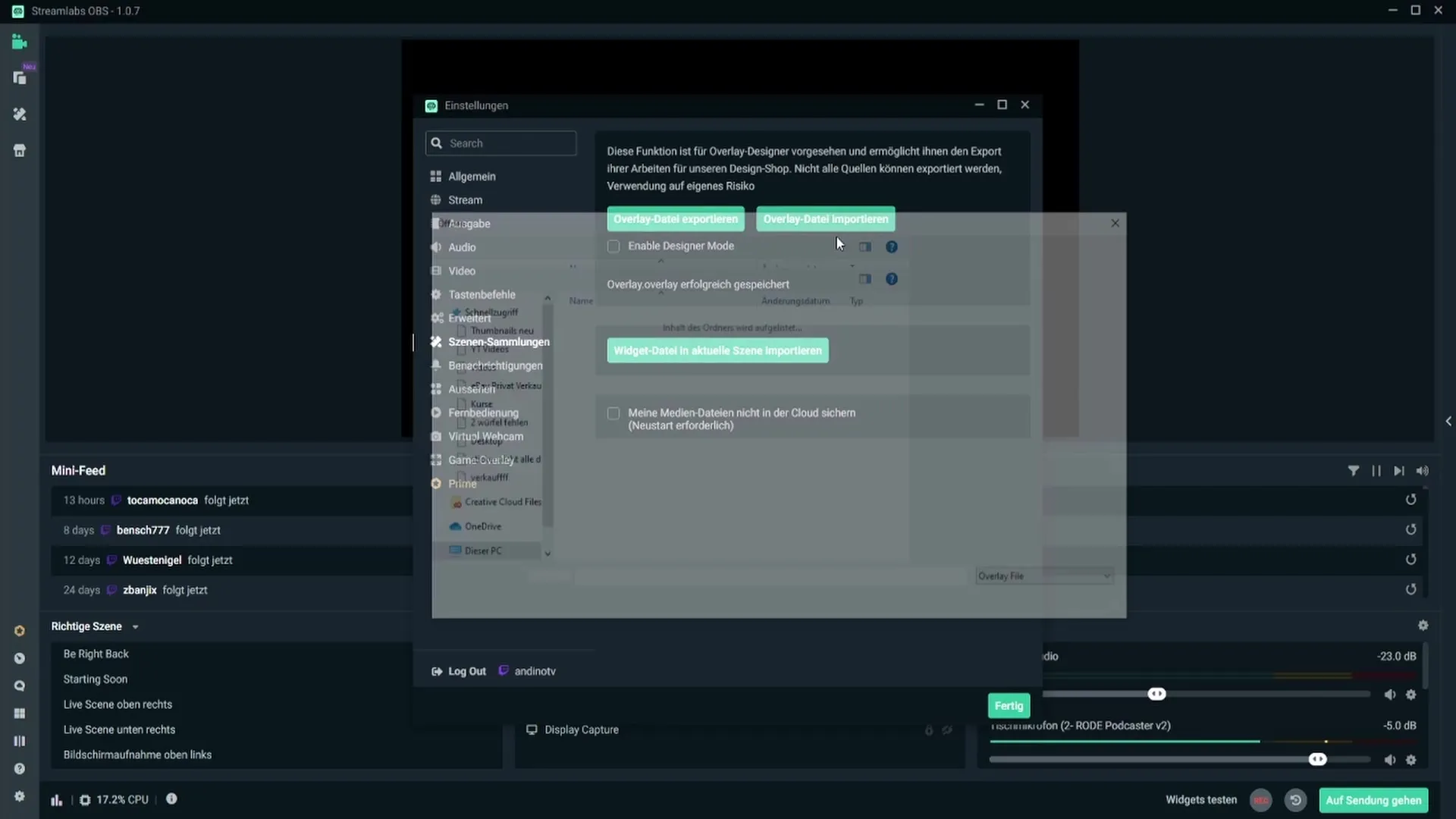
Ezután válaszd ki a fájlt, amelyet éppen exportáltál, és dupla kattintással nyisd meg.
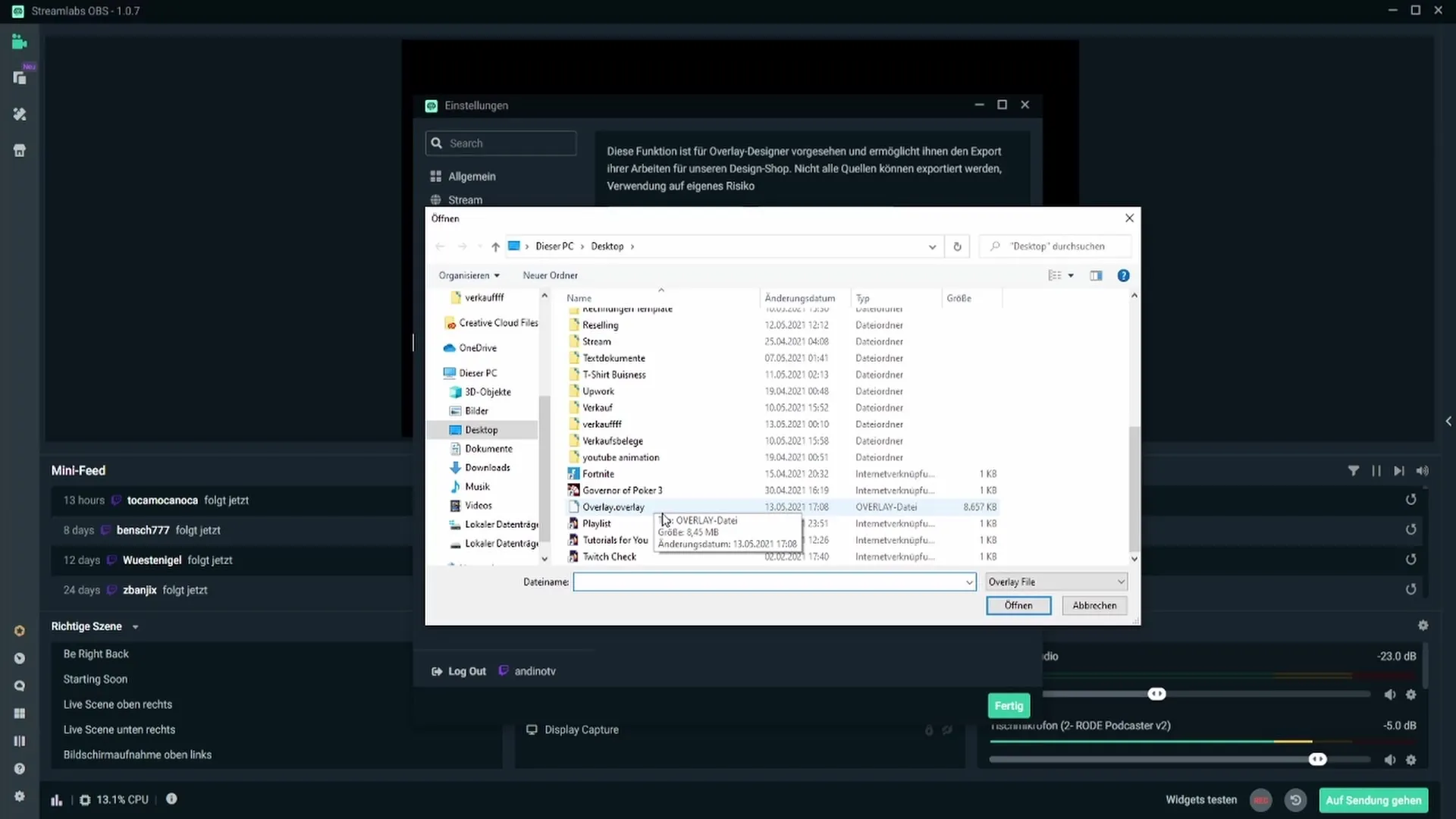
Most egy rövid pillanatra türelemmel kell lenned, amíg a takaró importálódik. Az importálás után észre fogod venni, hogy minden korábban mentett jeleneted most ismét elérhető a Streamlabs OBS-ben.
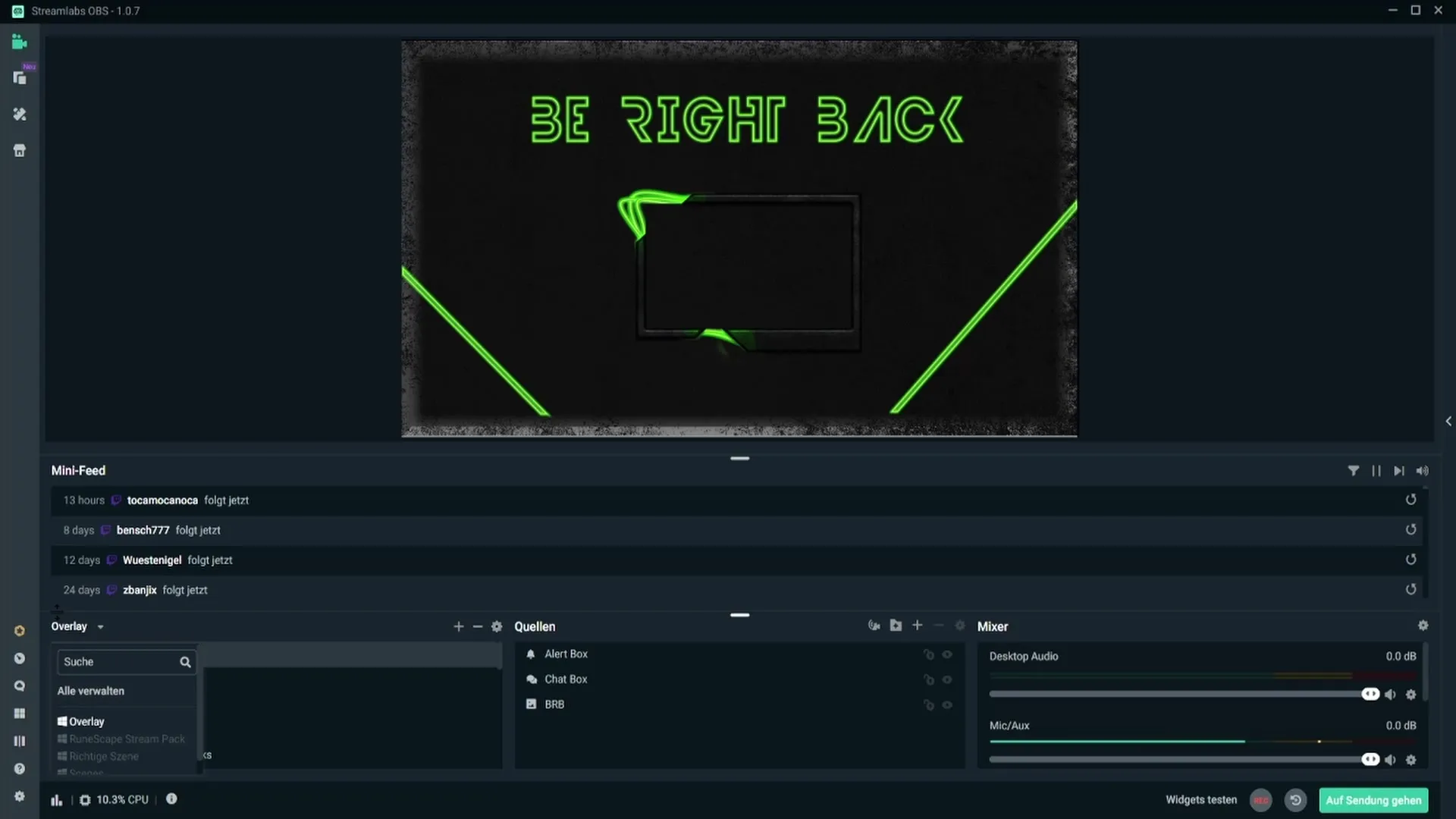
Ezúttal sikeresen helyreállítottad a takaródat – minden beállítás és módosítás most ismét elérhető.
Összefoglalás - Takaró exportálása és importálása a Streamlabs OBS-ben
A takarók exportálása és importálása a Streamlabs OBS-ben egy egyszerű folyamat, amely segít megőrizni értékes beállításaidat. Csak néhány kattintással biztosíthatod, hogy technikai problémák esetén is rendelkezésedre álljon a testreszabott takaród.
Gyakran ismételt kérdések
Hogyan exportálhatom a takarómat a Streamlabs OBS-ben?Kattints a fogaskerék ikonra, menj a „Jelenetsorozat” pontra, és válaszd az „Átvitel” lehetőséget.
Hol tároljam a takarómat?Azt javasolják, hogy a fájlt egy külső USB-memórián tárold, hogy biztonságban tartsd.
Hogyan importálhatom vissza a takarómat a Streamlabs OBS-be?Kattints az „Overlay fájl importálása” gombra, válaszd ki az exportált fájlt, és erősítsd meg az importálást.
Mi történik, ha nem exportálom a takarómat?Ha a PC-d problémát okoz, elveszítheted a takaróidat és beállításaidat, és mindent újra kellene beállítanod.


